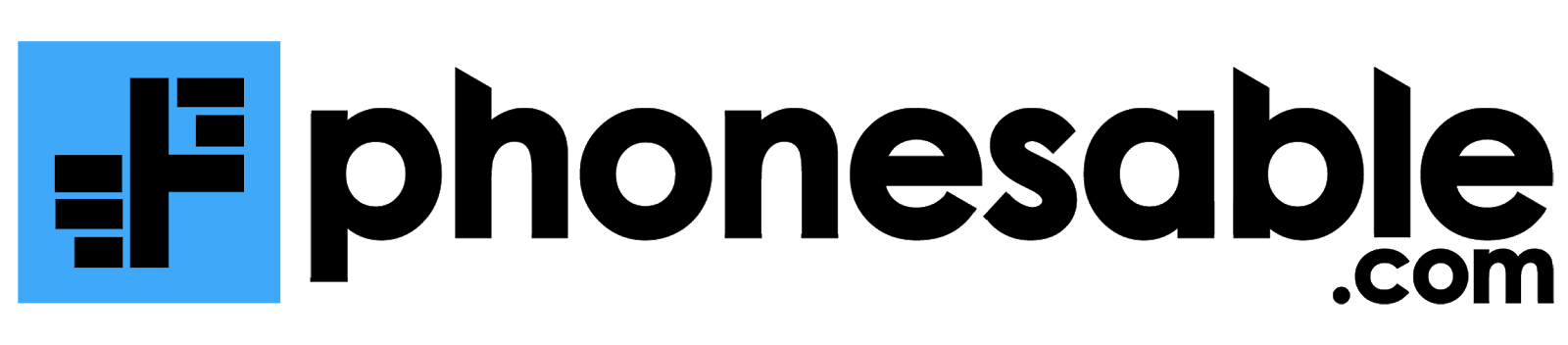9 Cara Mengatasi Play Store yang Tidak Bisa Dibuka
Salah satu aplikasi yang sangat membantu pengguna smartphone Android adalah Play Store. Namun adakalanya aplikasi ini tidak bisa dibuka atau berhenti beroperasi. Maka, hal yang harus diketahui tentu saja cara mengatasi play store yang tidak bisa dibuka. Teknik ini penting diulik supaya dapat melanjutkan menggunakannya.
Bagaimana Memperbaiki Play Store Tidak Bisa Dibuka?
Jika berselancar mencari referensi agar Play Store bisa digunakan kembali, tentu banyak sekali cara yang bisa dilakukan. Namun sebagai langkah mudahnya, beberapa cara ini bisa dicoba sebelum membawa smartphone ke service center:
1. Selaraskan Waktu dan Tanggal
Masalah bisa saja muncul karena ada perangkat yang belum tersinkronisasi, termasuk pengaturan date and time. Dengan demikian, cara mengatasi play store yang tidak bisa dibuka termudah adalah menyelaraskan waktu dan tanggal pada hp. Caranya sangat mudah:
- Masuk ke menu pengaturan
- Cari pengaturan tanggal dan waktu
- Pastikan setting tanggal dan waktu serta zona waktu berada pada pengaturan otomatis
- Setelah melakukan cara tersebut, coba buka kembali Play Store, karena bisa saja aplikasi tersebut tidak bisa dibuka karena ada settingan manual pada hp.
2. Hentikan Semua Mode yang Berjalan Pada Perangkat
Tidak terbukanya Play Store biasanya terkait dengan mode sambungan yang sedang digunakan. Maka caranya adalah menghentikan semua mode agar Play Store dapat dibuka lagi. Sebelumnya, terlebih dulu menyambungkan jaringan internet, lalu lakukan beberapa langkah berikut:
- Play Store. Masuk ke Settings, lalu masuk ke manager aplikasi dan pilih Google Play Store. Berikutnya pilih ‘Force Stop’.
- Wi-fi. Jika sedang terkoneksi wifi, matikan terlebih dahulu koneksi wifi, tunggu beberapa saat lalu nyalakan kembali.
- Airplane mode. Lakukan cara yang sama jika sedang menggunakan airplane mode, yaitu aktifkan sejenak lalu matikan lagi.
- Matikan perangkat. Cara lain bisa dengan mematikan perangkat beberapa menit, lalu nyalakan kembali dan coba lagi akses Play Store.
3. Uninstall Pembaruan Play Store
Pembaruan otomatis terkadang berpengaruh pada pengoperasian Play Store. Maka lakukan pengecekan berikut agar Play Store dapat digunakan kembali:
- Masuk ke menu pengaturan.
- Pilih “aplikasi”, atau pada beberapa smartphone bernama “aplikasi dan notifikasi”.
- Akses aplikasi “Google Play Store” di menu tersebut.
- Lakukan uninstall update.
4. Hapus File Sampah di Google Play Service
Play Store dan aplikasi lainnya mungkin berhenti beroperasi karena cache atau file sampah yang menumpuk. Bukan pada file Google Play Store, tetapi pada Google Play Service yang menyinkron aplikasi dengan akun Google seperti email atau Google maps. Jika hal tersebut terjadi, maka lakukan langkah berikut ini:
- Masuk ke menu setting, lalu akses manajemen aplikasi.
- Akses aplikasi “Google Play Service” pada menu tersebut
- Pilih menu “storage” lalu lanjutkan dengan bersihkan cache dan data
- Lakukan restart hp dan akses kembali Play Store.
5. Perbarui Aplikasi
Jika pembersihan file sampah di Google Play Service sudah dilakukan namun belum juga dapat membuka Play Store, maka lakukan pembaruan pada file tersebut sebagai cara mengatasi play store yang tidak bisa dibuka.
- Ketuk tanda titik tiga dan cari menu pengaturan pada aplikasi Play Store.
- Akses Play Store Version atau versi Play Store.
- Update versi menjadi yang terbaru. Aplikasi tidak perlu dilakukan pembaruan jika pada menu tersebut sudah terbaca “Google Play Store is up to date”.
6. Reset Google Accounts
Berikutnya, melakukan reset pada akun Google juga merupakan cara mengatasi play store yang tidak bisa dibuka. Bisa juga dengan menghapus terlebih dahulu akun google lalu dipasang kembali. Cara melakukan reset akun google adalah dengan langkah mudah berikut:
- Masuk ke menu pengaturan pada hp, lalu pilih akun google yang mencantumkan email yang terdaftar
- Pilih akun google yang akan dihapus, lalu tekan “delete”
- Lakukan login ulang di hp menggunakan akun google tersebut
- Coba akses kembali Google Play Store
Cara ini pada dasarnya merupakan upaya untuk mensinkronisasi ulang akun google yang digunakan di hp. Dengan demikian, semua aplikasi yang terintegrasi dengan akun google seolah ter-restart dari awal, termasuk Google Play Store yang terintegrasi menggunakan akun google yang didaftarkan.
7. Pastikan RAM HP Masih Punya Ruang
Aplikasi Play Store yang tidak dapat diakses mungkin pula karena ruang penyimpanan yang sudah penuh. Jika ini terjadi, maka semua aplikasi tentu saja akan melambat sampai tidak bisa dibuka. RAM merupakan tempat penyimpanan memori sementara di hp, sebelum dipindahkan ke internal atau eksternal memory.
Komponen ini memiliki fungsi untuk membaca menyimpan informasi, sekaligus yang akan membaca data-data instruksi untuk dilakukan oleh hp. Hal ini membuat kerja RAM sangat berat karena semuanya dikerjakan dengan sangat cepat. Intensitas kerja tinggi tersebut, membuat memorinya bisa sewaktu-waktu penuh oleh file sampah dari banyak aplikasi.
Junk file inilah yang menyebabkan RAM tidak bekerja secara optimal. Akibatnya, Google Play Store dan aplikasi-aplikasi lainnya tidak bisa dibuka. Maka, pengguna harus membersihkan dan mengosongkan ruang RAM sehingga bisa bekerja kembali untuk mengakses data dan informasi. Lakukan langkah mudah ini:
- Masuk ke menu pengaturan setelan atau setting pada hp
- Akses menu “manage apps” dan pilih “All”
- Bersihkan cache pada setiap aplikasi satu persatu
- Lakukan juga “clear data” untuk setiap aplikasi
Membersihkan RAM dapat juga dilakukan menggunakan aplikasi tambahan seperti “Clean Master”. Jika memasang aplikasi ini di hp, maka pengguna hanya tinggal menyentuhnya dan proses akan berjalan secara otomatis.
Proses pembersihan cache menggunakan aplikasi ini dapat dilakukan sekaligus untuk semua aplikasi. “Clean Master” akan melakukan scanning perangkat dan selanjutnya melakukan proses otomatis. Jika proses sudah selesai, cek kembali apakah Google Play Store sudah bisa digunakan kembali.
8. Mematikan Koneksi VPN
Berikutnya, ada cara memperbaiki play store yang tidak bisa dibuka melalui deaktivasi VPN. Mungkin saja pengguna tanpa sengaja mengaktifkan VPN pada hp. Maka yang perlu dilakukan adalah mematikan koneksi VPN tersebut dengan langkah mudah berikut ini:
Masuk ke menu “Wireless and Networks”, lalu pilih “more” dan tekan “VPN”. Pada menu tersebut tekan “Putuskan Koneksi” dan lanjutkan dengan memilih “ok”. Dengan demikian VPN tidak lagi terkoneksi dan pengguna bisa mengecek kembali Play Store-nya.
9. Mode Factory
Berikutnya, lakukan langkah terakhir dengan mengembalikan ke mode pabrik sebagai cara memperbaiki play store yang tidak bisa dibuka. Hal ini berarti pengguna akan melakukan factory reset. Jika ingin melakukan cara ini, sebaiknya lakukan terlebih dahulu back up data.
Hal tersebut dilakukan pengguna agar tidak kehilangan data penting seperti nomor hp, foto, atau berkas lainnya. Cara ini menjadi langkah yang paling akhir jika beberapa cara di atas tidak membantu.
Berbagai cara mengatasi play store yang tidak bisa dibuka kerap dihubungkan pada kebutuhan update versi. Selain itu, kebanyakan cara tersebut menitikberatkan pada daya tampung RAM ketika memakai smartphone. Maka, lakukan juga perawatan dengan membersihkan junk file atau cache yang menumpuk akibat pemasangan banyak aplikasi di hp.